Amazon Fire Stickのリモコンを一般的なスマートフォンで使ってみた。(ペアリング方法とできることについて)
AmazonのFire TV Stickに付属しているリモコンをiPhoneやAndroidスマートフォンなどのデバイスで使ってみました。
ペアリング方法から接続して何ができるのかご紹介していきます。
残念ながらiPhoneでは使用できない。

1つ重要なことを先に。iPhoneでは使用できませんでした。
iPhoneの場合ベアリングはできますが正式に登録はできず、またペアリングしたところで全くの無反応。

何し一つとして操作できませんでした。なので以下でお伝えすることは全てAndroidスマートフォン(Galaxy S9にて確認)でできることになります。
今回使用するのは「Amazon Fire TV Stick (第2世代)のリモコン”L5B83H R-ZN”」


今回、使用したリモコンはAmazon Fire TV Stick (第2世代)に付属していたAlexa対応リモコンになります。
基本は他のリモコンでも対応するとは思いますが、若干違った反応をするかもしれません。
また、使用するスマートフォンはAndroid8 OS、Galaxy S9です。
Fire TV Stickリモコンのペアリング方法について。
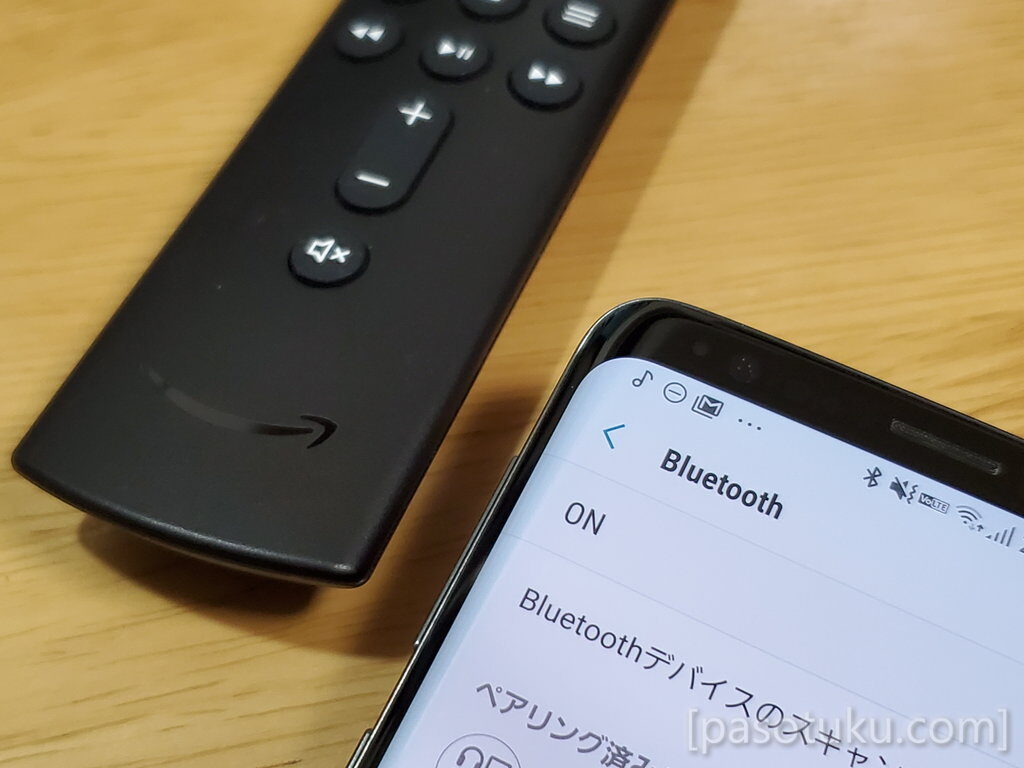
ペアリング方法をご紹介します。リモコン自体は赤外線によるTV操作と、BluetoothによるFire TV Stickの操作で構成されており、スマホなどとはBluetoothにより接続することになります。なので一般的なBluetoothデバイスとのペアリング方法とほぼ同じです。
ホームボタンを長押。Fire TV Stickのリモコンをペアリングモードに。
まずはじめにFire TV Stickのリモコンをペアリングモードにします。


ペアリングモードにする方法はリモコンのホームボタンを10秒程度長押しします。するとリモコン右上のLEDが点滅するのでペアリングモードになったことがわかります。
繰り返しになりますが長押し約10秒程度行います。かなり長い長押しになります。3秒~4秒程度の普通の長押しではでは反応しないのでご注意ください。
スマホにてBluetooth設定からリモコンを選択。
続いてスマートフォンの Bluetooth 設定を開いてデバイスを追加します。

Fire TV Stickのリモコンは「AR」という名前で出現すると思いますのでこちらをタップしてペアリングは完了。接続も完了しました。
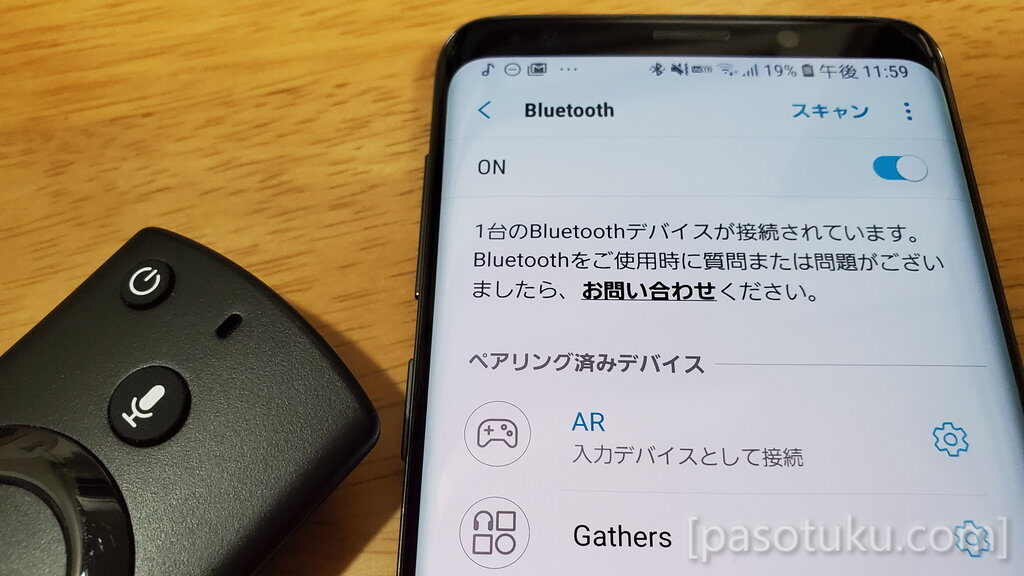
「AR 入力デバイスとして接続」
なお一度ペアリングしてからは再度ペアリングする必要はなく、リモコンのホームボタンを押すなどをすると自動で接続されます(スムーズな再接続には前提としてスマートフォン側のBluetooth設定がオンになっている必要はあります。)
リモコンで操作したとき、スマホがどう反応するか。
Fire TV StickのリモコンをAndroidスマートフォンに接続し操作た際にリモコン操作でスマートフォンはどう反応するのかご紹介します。
「ボタンはすべて反応する。ただしマイクは機能しなかった。」

ボタンは反応しました。
ただし、リモコンに搭載されているマイク機能は使用できませんでした。
なのでFire Stick TVのリモコンを無線のBluetoothマイクとしての使用はおそらく無理でしょう。
各ボタンの挙動について
リモコンをスマホに接続した場合、リモコン上のボタンはどのような挙動・反応を見せるのかご紹介します。
電源ボタン、マイクボタン

電源ボタンはスマートフォンの電源ボタン・スリープボタンとして機能しました。
マイクについては前述した通り機能しませんがマイクボタンは機能します。
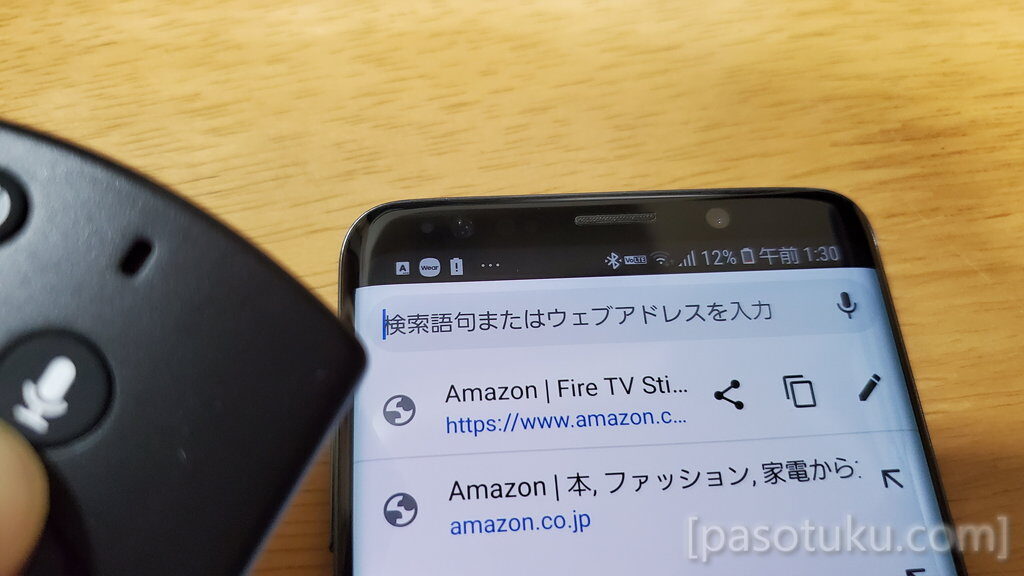
マイクボタンはアプリによって挙動が違いますが、検索バーを選択すると言う動作になるようです。 ホーム画面で押せばGoogle検索に。Chromeなどのブラウザアプリで押せばアドレスバーの入力画面になります。
左右上下・決定の十字選択ボタン

上下左右決定に使用するドーナツ状のボタンはそのまま上下左右の選択ボタンとして機能しました。


ホーム画面ではアプリの選択、ウェブブラウザなどでは上下のスクロールが出来ました。
戻る、ホーム、メニュー

戻るボタンとホームボタンはスマホのままの動作をしました。

「(上)ホームボタン長押してグーグルアシスタントを起動させたところ。」
ただメニューボタンについてはスマートフォンのタスク切り替えなどは出来ませんでした。

メニューボタンはブラウザなどでメニューを開くような動作をするようです。
メディアコントロールボタン、音量ボタン、ミュートボタン

再生一時停止先送り曲戻しなどのメディアキーはそのまま動作しました。
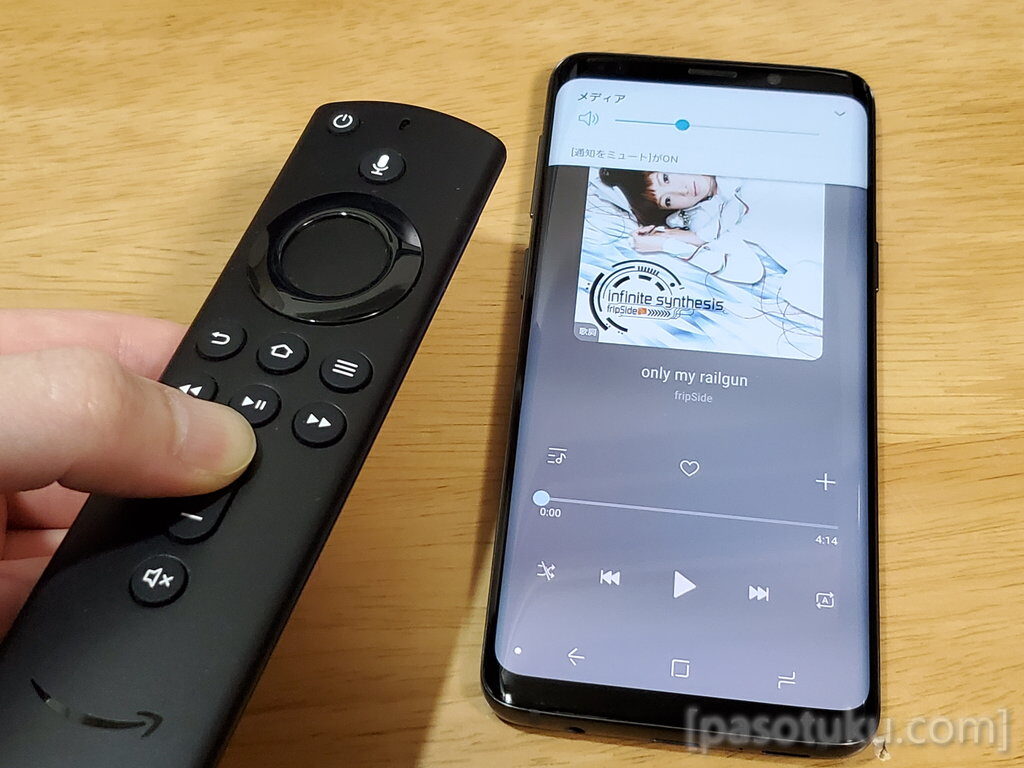
ミュージックプレイヤーのアプリなどで再生停止などコントロールできました。
音量ボタンとミュートボタンも正常に動作しました。
【結構便利!】リモコンをスマホに接続してできること。
それではここからは Fire TV Stick のリモコンを Android スマートフォンに接続した場合何ができるのかについてご紹介していきます。
「活用方法は様々。使う人次第。」
尚、これからご紹介すること以外にもできることは様々あるかと思います。なので例としてご確認いただければ。
スマホカメラのリモコンとして使用可能。

カメラのリモコンとして使用することができます。
一般的にブルートゥース接続のスマホカメラのシャッターボタンは市販されていると思います。ですがそれらは基本写真撮影のシャッターとしてしか動作しません。

しかし、こちらの良いところは十字キーによる選択(青枠)で、動画のRECボタン、動画撮影ボタンとしても機能するところです。※Galaxyの純正カメラアプリ
ビデオ撮影の開始・停止ができるBluetoothの無線シャッターボタンを市販されている汎用品では見たことがないので、このような使い方は大変便利だと感じました。
※Xperiaなど、ビデオモートと写真モードを切り替えて行うタイプのカメラアプリでなおかつ音量ボタンをシャッターボタンとして作動させる事ができるデバイスであれば、音量ボタンにて動画・写真撮影のリモートコントロールが可能。
動画や音楽のメディアコントロール

前述した通りで再生一時停止ボタンや音量ボタンなどは問題なく動作するので、ミュージックプレイヤーや動画視聴時などのリモコンになります。
手袋をはめていたりスマホが少し遠いとこにあったり、手が汚れている等、画面に触れたくない時などに便利に使用できます。
ただ、私の環境ではスマホのYouTubeアプリでは再生停止などは機能しませんでした。上下にて動画の選択などはできました。
選択ボタンで触れずに操作。

こちらも前述した通りですが、上下左右決定の選択ボタンが普通に使用できるので、 ホーム画面を操作して行き来したりアプリを立ち上げたりといったような基本操作ができました。
スマホを何かのケースに入れていたり手が汚れていたりといったような場合には工夫次第で便利に使えるでしょう。
まとめ 使い方によっては便利です。

Fire TV StickのリモコンをAndroidスマートフォンに接続してみました。実際に試したところiPhoneでは使えないというのは残念でしたね。
個人的には動画の録画ボタンが無線化できるのは楽で良いと思いました。私はブログの他にYouTubeもやっていて、その動画をスマホで撮影しているので実際にリモコンとして試してみたいと思います。
その他にも基本的ですがメディアコントロールが以外と便利で、特にスマホの内蔵スピーカーを使用して音楽を聴いている際に、まるでオーディオコンポ・ラジカセのような感じでリモコン操作できるのは便利でした。スマホを有線でスピーカーなどに接続している場合のリモコンとしても良いですね。


コメント